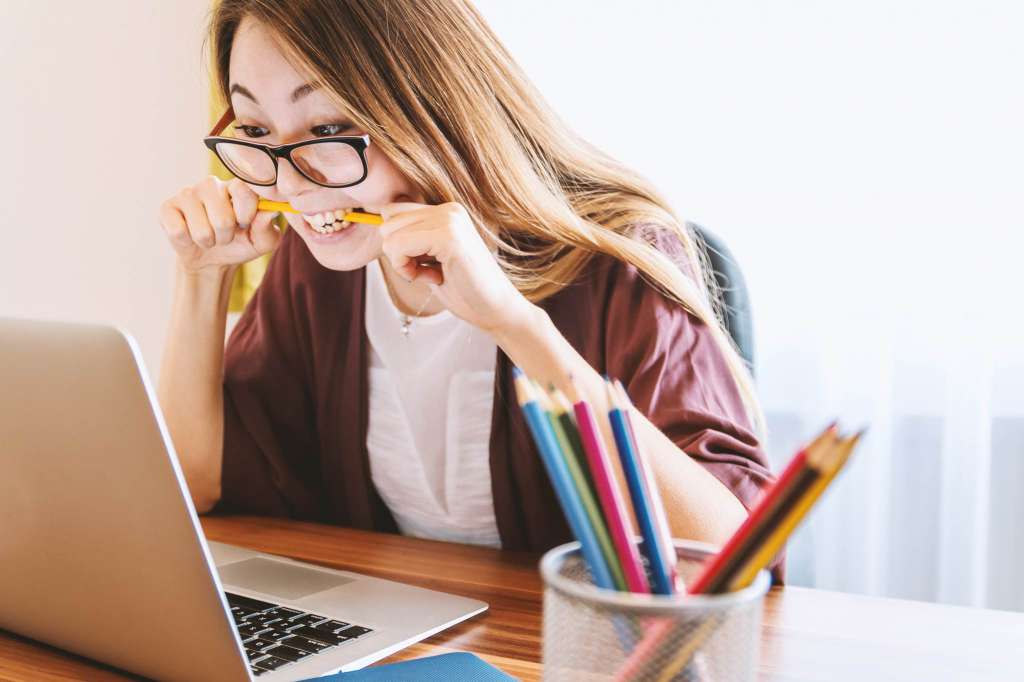Questo è l’anno dei corsi online e delle aree private o per meglio dire a pagamento, all’interno di siti web e piattaforme che riescono a contenere lezioni e/o file a cui potranno avere accesso solo utenti con un account premium verificato.
Beh devo dirti che esistono diverse soluzioni per creare questo genere di sezioni a pagamento all’interno di un sito web, in questo post, voglio parlarti di un plugin che ti permetterà, non solo di creare una zona riservata ai tuoi utenti, ma di venderla online sempre attraverso lo stesso sito, sto parlando di: YITH WooCommerce Membership.
Andiamo per gradi:
Per il mio corso online, ho deciso di utilizzare Teachable, l’ho fatto perché volevo dedicarmi solo alla realizzazione del corso e volevo metterlo in vendita il prima possibile, ma, anche se avere una piattaforma a disposizione dove poter creare corsi senza doverti preoccupare di nulla, è anche vero che creare un tuo spazio, gestito da te, ti può fare risparmiare qualche soldino e probabilmente potrebbe essere una buona soluzione il momento in cui decidi di entrare sul mercato con tuo corso per fare soldi online utilizzando WordPress.
In questa guida ti mostrerò come creare un’area privata o meglio, come creare una membership con WordPress senza alcuna conoscenza di programmazione o altro.

Per ottenere questo risultato, avrai bisogno di:
- Un nome a dominio + hosting + certificato SSL
- Un’istallazione di WordPress
- WooCommerce
- YITH WooCommerce Membership
Per quanto riguarda il primo punto, ovvero il nome a domimnio e lo spazio web su cui archiviare i tuoi dati ed installare il tuo CMS per la realizzazione del sito web, posso suggerirti Flame Network un servizio di hosting Italiano che offre diverse possibilità e diverse configurazioni come per esempio l’offerta WordPress Smart che con poco più di 6 euro al mese ti da la possibilità di mettere online il tuo sito web con tanto di certificato SSL.
Per il secondo punto, ovvero l’installazione di WP puoi ottenere la tua copia gratuita e aggiornata di attraverso questo link oppure, attraverso il pannello del tuo hosting puoi installarlo senza problemi con pochi click anche con Flame Network.
Andiamo al punto 3: WooCommerce è un plugin gratuito che dopo averlo installato sul tuo WP, ti permetterò di iniziare a vendere online.
Un plugin formidabile e veramente potente e che può essere personalizzato e adeguato alle tue esigenze, grazie alle innumerevoli “espansioni” che puoi acquistare sul web come YITH WooCommerce Membership il plugin che utilizzeremo per creare un’area privata premium su WP.
Ovviamente il plugin che ho scelto per questa guida non è il solo, ma è quello che ho preferito rispetto a tutti gli altri, perché ti permette davvero di realizzare il tuo corso online con pochi spiccioli e un po di pazienza.
Per questa guida ho utilizzato un’installazione di WordPress fatta in locale attraverso l’applicazione installata sul mio Mac che si chiama ampps. NIente di difficile, infatti dopo aver installato l’applicazione e dopo averla lanciata, con una procedura guidata potrai installare il tuo WP nuovo di pacca per fare tutte le prove che ti occorrono. In questo caso io creo una nuova installazione per questo tutorial che chiamerò wpmembership. A questo punto dobbiamo installare WooCommerce e successivamente il plugin di membership.
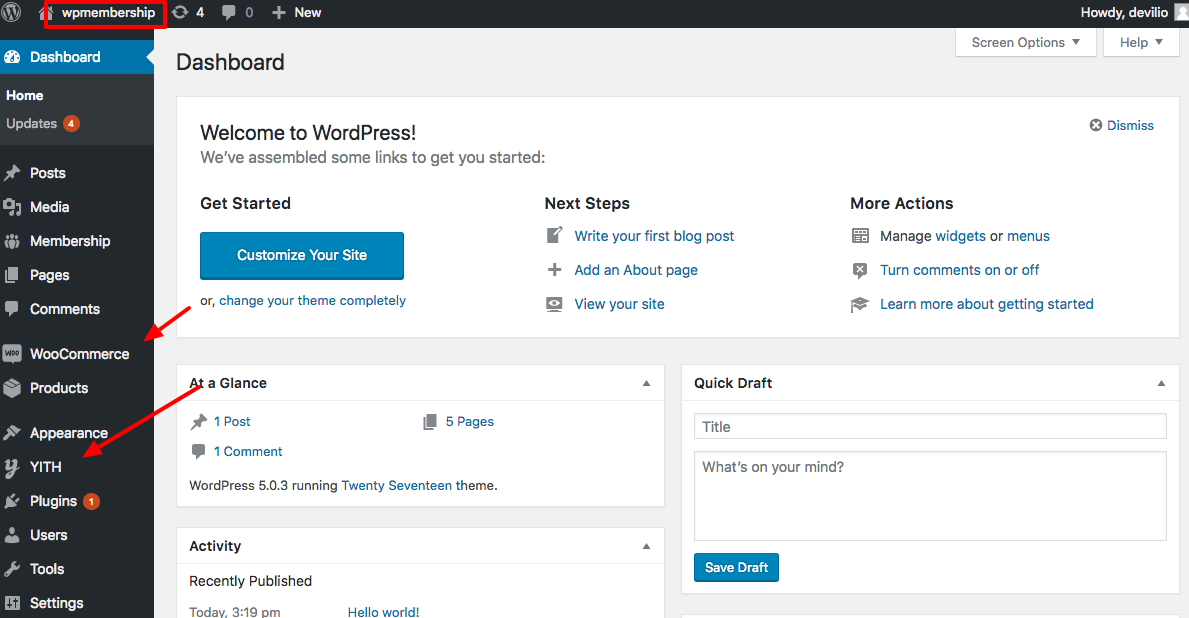
Adesso che abbiamo tutto installato, possiamo passare ai passaggi fondamentali per la creazione della nostra area a pagamento per il nostro sito.
Attraverso questo plugin, potremo rendere privato qualsiasi tipologia di contenuto, sia un articolo, che una pagina che un prodotto, infatti potremmo creare per esempio dei corsi che contengono altri corsi dentro, un po quello che si fa quando si vendono corsi nella versione base ed avanzato, dove la versione “avanzato” contiene anche la versione base ed è proprio quello che faremo all’interno di questo bellissimo tutorial.
Creeremo 2 corsi uno base ed uno avanzato sfruttando dove gli utenti potranno leggere le pagine create ad oc per ogni corso.
PS per comodità di cose ho disattivato gutenberg dall’installazione, installando Disable Gutenberg perché mi farebbe incasinare con gli screen 🙂
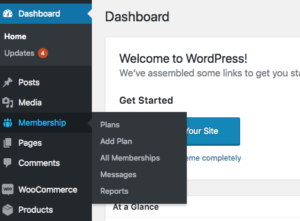
Per creare il primo corso, dobbiamo creare un piano di membership attraverso il menù sulla sinistra che avrai a disposizione subito dopo l’installazione del plugin.
Dopo aver cliccato su add new potrai creare il tuo primo piano e contestualmente potrai associare al piano di membership:
- Prodotti
- Intere Categorie prodotto e post
- Tag prodotto e post
- Post
- Pagine
In poche parole tutto quello che crei sul tuo sito può da un momento all’altro diventare un contenuto premium.
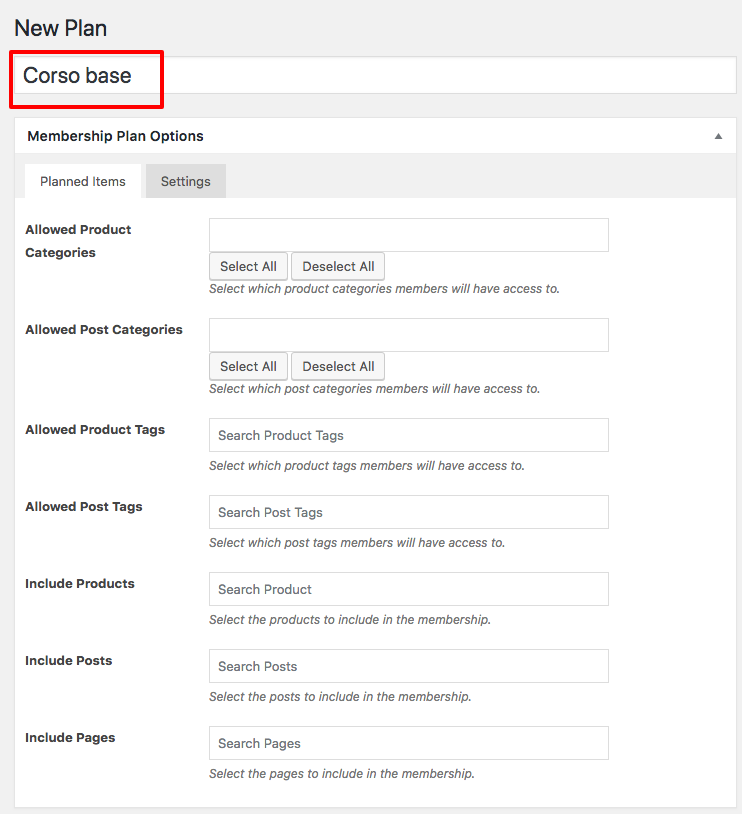
Per quanto riguarda, la seconda Tab che vedi nell’immagine, ovvero quella con scritto Setting, quella serve per associare il prodotto Woo con cui il tuo utente potrà accedere al piano che stai creando, la durata per esempio potresti creare un piano che dura s365 giorni e puoi associare altri piani che hai creato in precedenza.
Utilizzando il plugin, ti renderai conto che alcune di queste operazioni potrai farle anche in altre occasioni, ad esempio, quando realizzi un contenuto, potresti associare già dal contenuto stesso il piano di membership a cui apparterrà, a patto che il piano di membership sia stato già creato, ecco perché come prima cosa in questo tutorial ho voluto creare il piano di membership che ho chiamato “corso base”
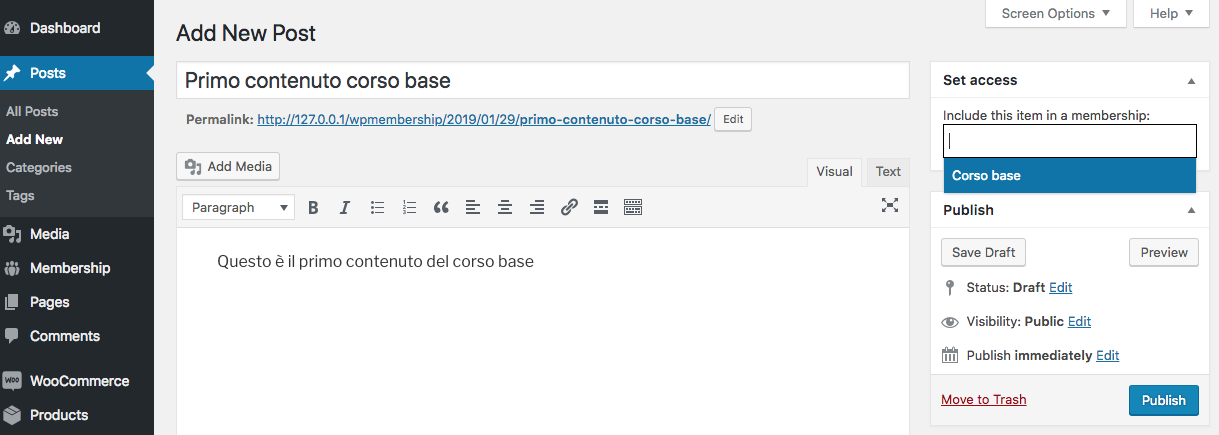
COme puoi vedere sullo screen qui sopra, sto per creare il primo post che andrà dentro il corso base, e sulla destra, visto che ho creato in modo preventivo il piano membership, posso associarlo attraverso un comodissimo box, in oltre, sempre attraverso questa pagina, posso decidere di associare file, che saranno protetti e quindi non indicizzati su Google, come vedi in questa immagine,
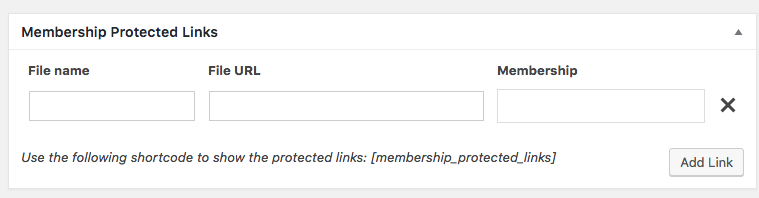
e posso anche creare un contenuto che sarà visibile solo alle persone che NON hanno ancora comprato il piano di membership, ma questo lo vedremo successivamente, così da non creare confusione.
Una volta inseriti all’interno del piano membership i post o i contenuti che ti occorrono, potrai vedere il risultato all’interno del piano stesso, quindi dentro il menù a tendina membership alla voce plan vedrai qualcosa di simile:
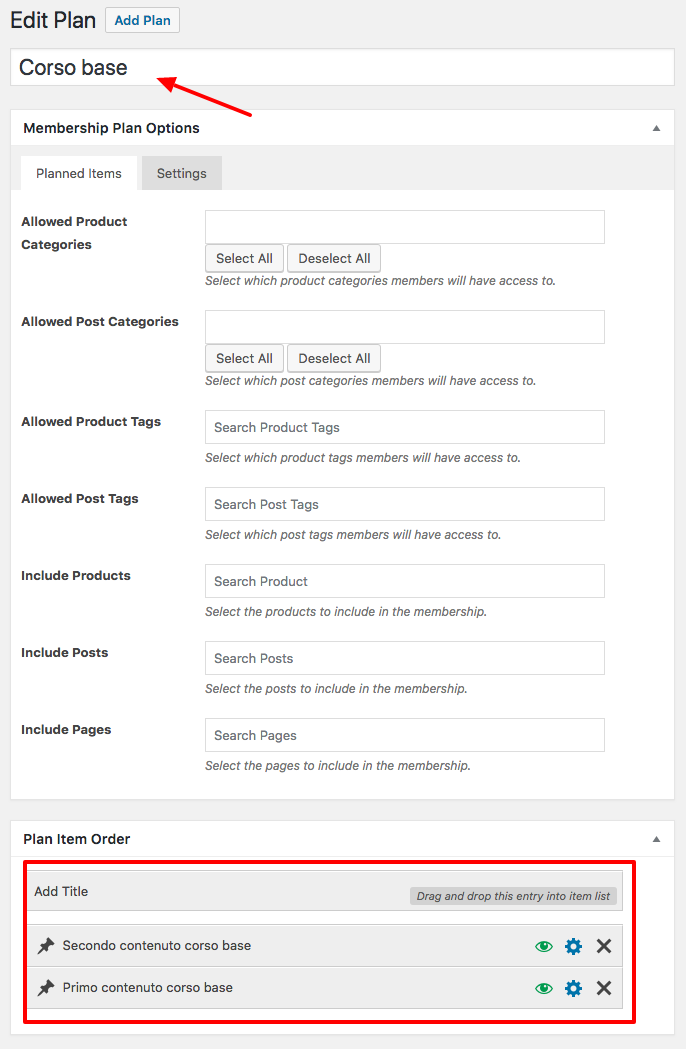
Come vedi, i contenuti sono già dentro il piano di membership, quindi il grosso del lavoro è già stato fatto, ma abbiamo bisogno di fare altre piccole cose e contestualmente ho bisogno ancora di dirti altre piccole cose 🙂
E se un utente cliccasse o avesse il link di uno dei post che sta dentro al piano “corso base” cosa succede?
Beh la risposta è semplice ed è contenuta all’interno del settaggio generale del plugin, infatti è li che possiamo decidere quale comportamento vogliamo che il nostro sito assuma.
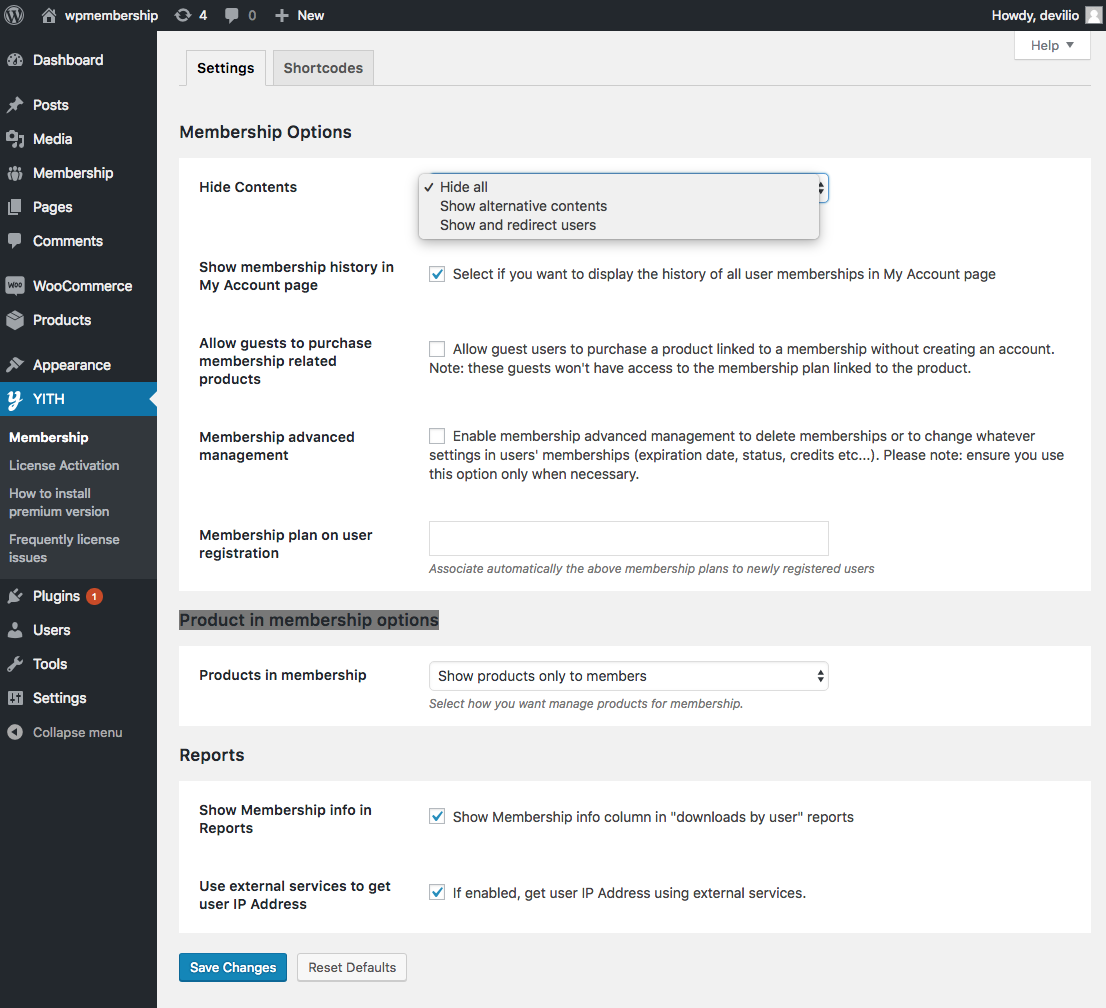
La prima voce di questo pannellino, fa al caso nostro, quindi possiamo decidere se mostrare il contenuto alternativo, (dentro ogni contenuto troverai un box con scritto “alternative content”) oppure se fare un semplice redirect ad una pagina che tu sceglierai, magari una pagina con scritto “questo contenuto è riservato solo agli utenti premoim clicca qui per diventarlo” oppure puoi “dirottare” i tuoi utenti su una pagina 404 o insomma dove preferisci.
La funzionalità che ti permette di mostrare un contenuto alternativo è molto bella e potente, perché potresti creare intere membership dove mostrare solo una parte del contenuto e solo nel caso in cui l’utente acquisti il piano di membership può vedere per intero.
Immagina per esempio una membership di racconti, o ancora una membership di storie o di file dove il contenuto più importante lo sblocchi solo a pagamento. FIGATA!
A questo punto abbiamo il nostro corso base, quindi procedo con la realizzazione del corso avanzato per farti vedere che ad un piano membership posso includerne uno già esistente.
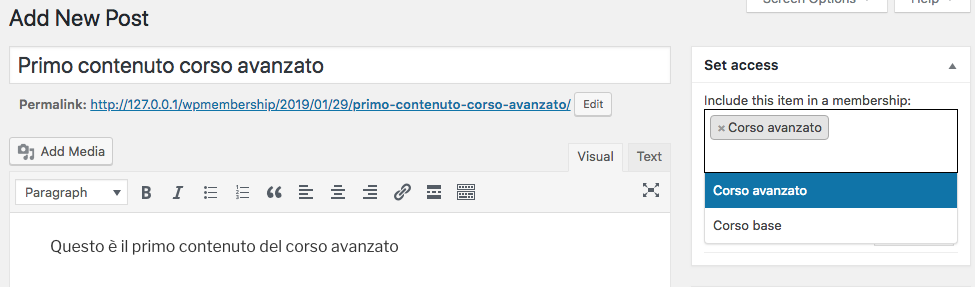
Adesso mi basterà andare sul piano del corso avanzato così da associare il corso base, cosicché chi acquista il corso avanzato abbia in automatico anche quello base.
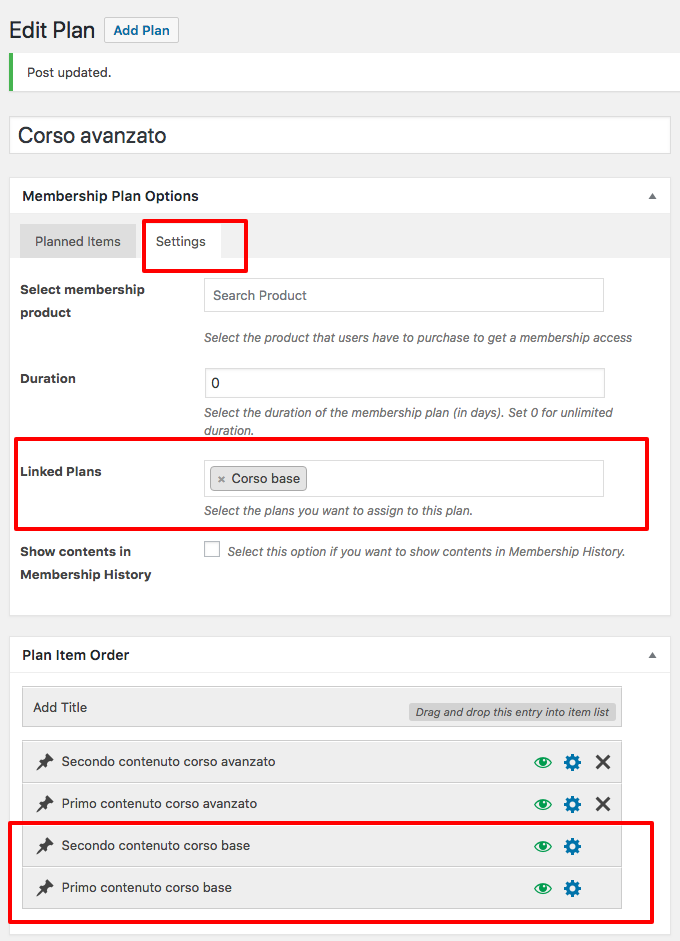
Bene!
Adesso abbiamo fatto tutto ma manca solo un’ultima cosa, dobbiamo creare un prodotto dentro WooCommerce così da permettere ai nostri utenti di poter comprare il nostro corso.
Quindi devo solo creare un prodotto come da screen di seguito:
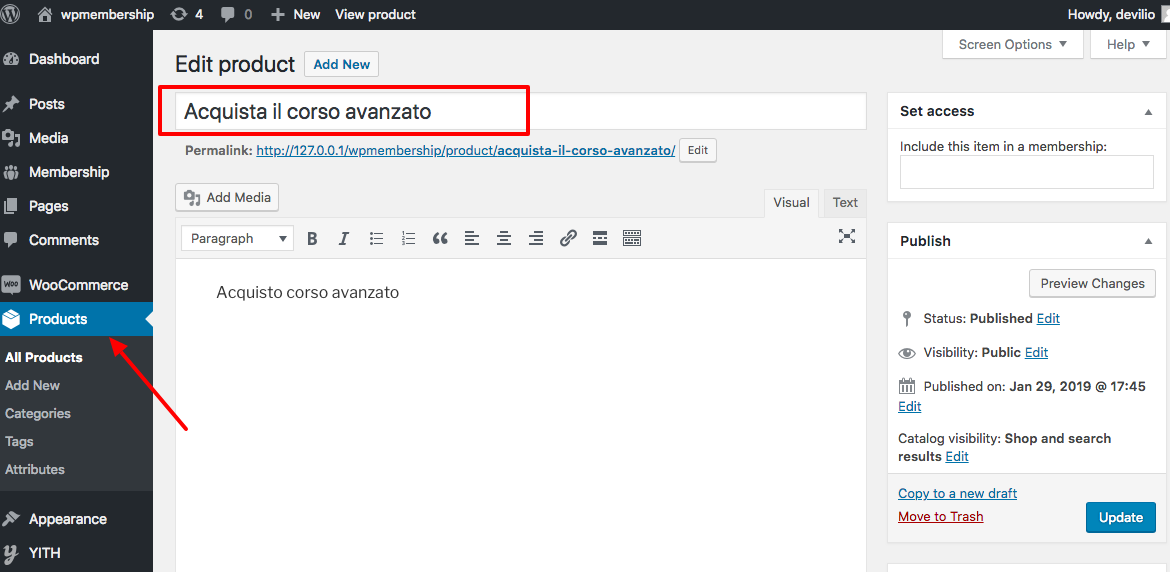
E adesso il tocco finale, associo il prodotto al piano membership ed ho finito.
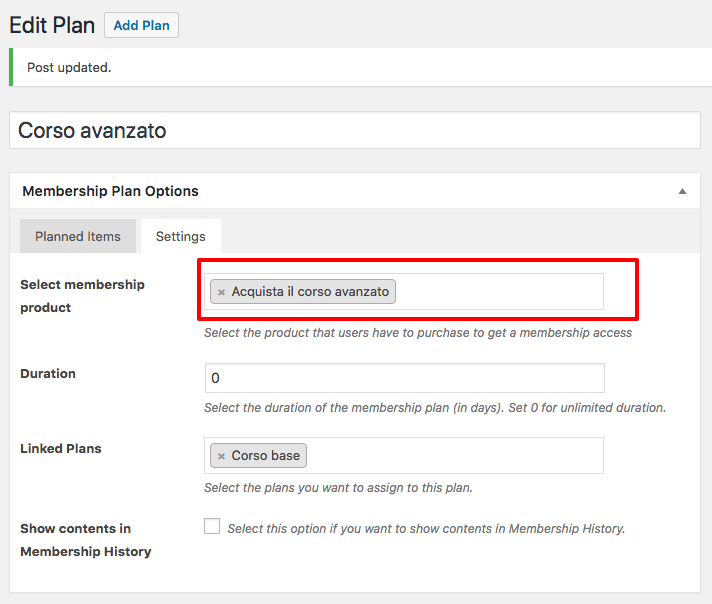
Non ti sembrerà vero ma abbiamo finito ed ecco il risultato finale, un bellissimo prodotto inserito sul sito che permetterà a chiunque di acquistare il corso avanzato per apprendere le arti magiche 🙂
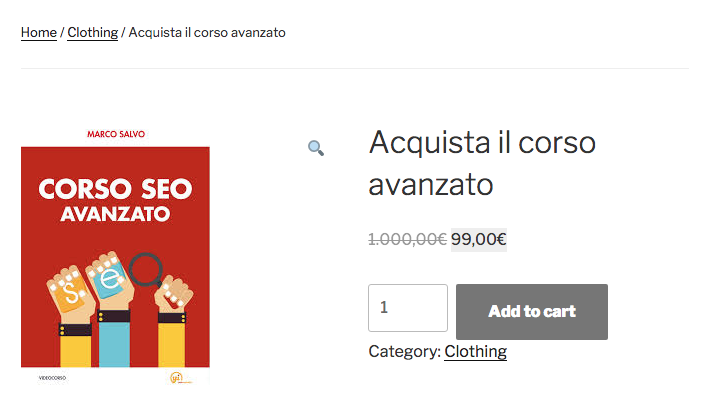
Questa soluzione è ottimale per tutti coloro che, vogliono creare un corso e vogliono venderlo online senza spendere una fortuna.
Attenzione!
Non fare l’errore di pensare che un sito realizzato in WordPress non sia la soluzione giusta per vendere online, perché ci sono innumerevoli società che lo utilizzano come software di e-commerce e che vendono continuamente prodotti guadagnando cifre impressionanti.
Spero che questo posto possa darti una mano nel tuo progetto e che possa essere il trampolino di lancio per il tuo business fondato sui corsi.